Různé způsoby, jak rychle zlepšit kvalitu videa na iPhone
V dnešní době je běžnější pořizovat videa prostřednictvím mobilních zařízení. Nelze popřít, že natáčení videa pomocí mobilního zařízení je jednodušší, protože jeho nastavování je zbytečné. Kromě toho jsou mobilní zařízení vždy s námi, což nám umožňuje pořizovat videa kdykoli a kdekoli. Jedním ze známých produktů nebo značek mobilních zařízení je iPhone. Má skvělé vestavěné funkce, z nichž mají uživatelé největší užitek. Jednou z jeho pozoruhodných funkcí je fotoaparát, který pořizuje jasnější a podrobnější snímky nebo videa. Toto mobilní zařízení produkuje video ve vyšší kvalitě s vyššími mikronovými pixely než průměrná mobilní zařízení.
Kvalitu videa můžete změnit z různých možností. Tento příspěvek představí různé způsoby jak zlepšit kvalitu videa na iPhone. Navíc představí aplikace, které vám mohou pomoci zlepšit kvalitu videa. Chcete-li se naučit tyto způsoby a aplikace, přejděte k následujícím informacím.
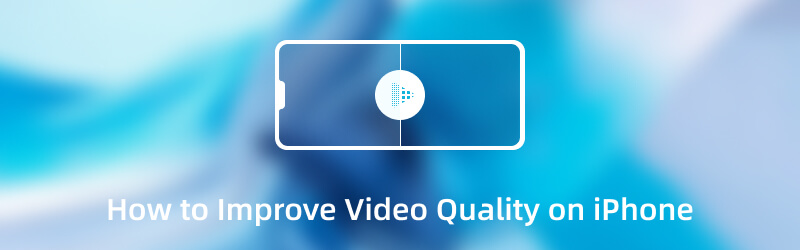
Část 1. 3 způsoby, jak zlepšit kvalitu videa na iPhone
Většinou chcete natočit a produkovat kvalitní video, které každý ocení. Poskytne lepší zážitek ze sledování, jakmile sdílíte video v lepší kvalitě se svými účty sociálních médií. Nechcete se držet nekvalitního videa, které vás neuspokojí. Jsou zde představena řešení, na která se můžete spolehnout pro zlepšení kvality videa pomocí vašeho mobilního zařízení. Tento příspěvek představí tři způsoby, jak dosáhnout svého cíle zlepšit kvalitu videa. Jedná se o změnu nastavení fotoaparátu, použití aplikace pro vylepšení videa atd.
Zde jsou způsoby, jak zlepšit kvalitu videa na iPhone:
1. Jak zlepšit kvalitu videa z aplikace Fotoaparát
Před natáčením videa musíte změnit nastavení fotoaparátu, abyste vytvořili video v lepší kvalitě. Díky tomu nemusíte do svého mobilního zařízení nic instalovat, abyste toho dosáhli. Umožňuje zlepšit kvalitu videa přímo v nastavení fotoaparátu.
Krok 1. Nejprve otevřete Fotoaparát mobilního zařízení a přepněte do režimu Video. Tato funkce funguje také v režimu Slo-Mo.
Krok 2. V pravém horním rohu obrazovky uvidíte HD 30. HD znamená kvalitu a 30 označuje snímkovou frekvenci měřenou ve snímcích za sekundu. Dále klikněte na HD a přepněte na 4K. Kromě toho můžete změnit Snímková frekvence z 30 FPS na 60 sn./s na základě vašich preferencí.
Krok 3. Jakmile se usadíte, nahrajte video na svůj telefon a uvidíte změny, zejména ve výstupu kvality videa.
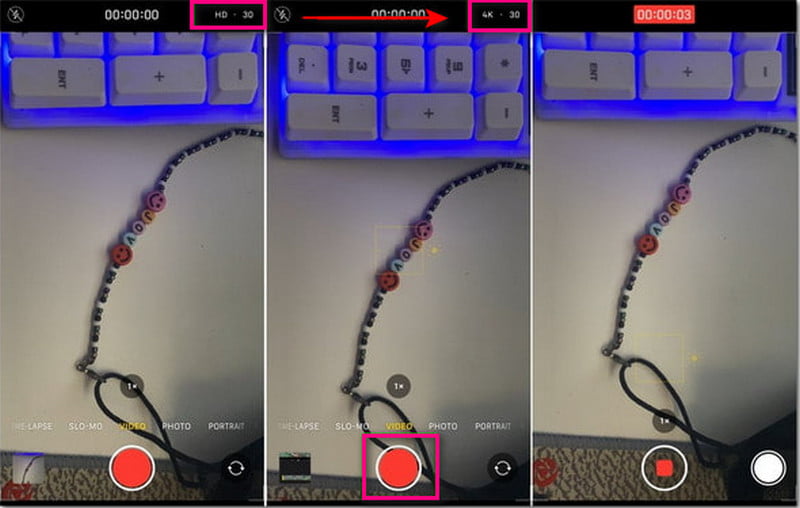
2. Jak zlepšit kvalitu videa z Nastavení
Kvalitu videa můžete vylepšit pomocí nastavení, která vám nabízí četné kvality a snímkové frekvence. Tento postup vám umožní vytvořit vysoce kvalitní video výstup, který chcete mít.
Krok 1. otevřeno Nastavenía pokračujte na Fotoaparát.
Krok 2. Udeř Nahrát video ze seznamu možností na fotoaparátu.
Krok 3. Uvidíte četné možnosti představující různé kvality videa ve spojení s obnovovací frekvencí.
Poznámka: Vyberte kvalitu videa a snímkovou frekvenci kompatibilní s vaším mobilním zařízením.
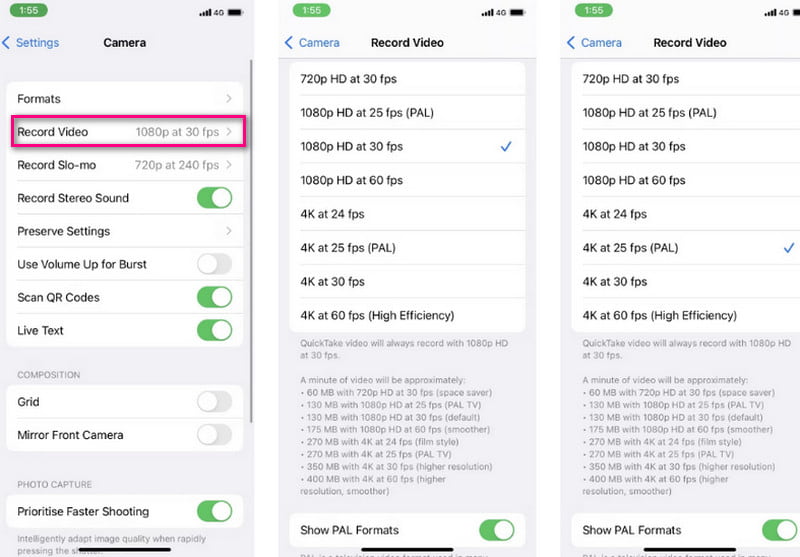
3. Jak zlepšit kvalitu videa pomocí aplikace Video Enhancer
Dalším způsobem, jak zlepšit kvalitu videa, je použití aplikace pro vylepšení videa, jako je Capcut. Jedná se o bezplatnou aplikaci pro vylepšení videa pro iPhone a vše v jednom video editor a tvůrce produkující vynikající, vysoce kvalitní videa. Tato mobilní aplikace má rozhraní přívětivé pro začátečníky, které poskytuje funkce pro vylepšení vašich videí. Umožňuje uživatelům změnit snímkovou frekvenci a rozlišení pro vytvoření vysoce kvalitního video výstupu.
Níže jsou uvedeny kroky, jak zlepšit kvalitu videa pomocí Capcut:
Krok 1. Stáhněte a nainstalujte aplikaci do svého mobilního zařízení. Po dokončení pokračujte ke spuštění aplikace. Klikněte na + Nový projekt tlačítko v horní části obrazovky pro nahrání videa. Vyberte video, jehož kvalitu chcete zlepšit. Po dokončení klikněte na Přidat tlačítko pro umístění do hlavní editační sekce.
Krok 2. Jakmile je vaše video umístěno do hlavní editační sekce, přejděte do pravého horního rohu obrazovky. Klikněte na Řešení seznam rozevírací nabídky a na obrazovce se zobrazí posuvník. Odtud nastavte vyšší kvalitu a snímek, který si přejete pro lepší kvalitu videa.
Krok 3. Až budete hotovi, klikněte na Vývozní tlačítko pro uložení upraveného videa. Proběhne proces exportu a vaše video se uloží do vaší složky.
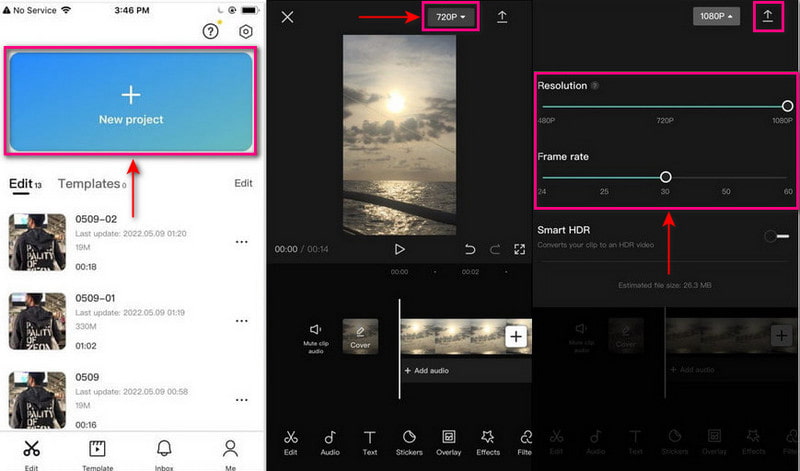
Část 2. Jak zlepšit kvalitu videa na počítači pro iPhone
Existují případy, kdy mobilní aplikace musí splňovat vaše standardy pro zlepšení kvality videa. Díky tomu můžete použít program, který vás uspokojí a vytvoří vysoce kvalitní video. Video Converter Vidmore má vestavěný nástroj, který se skládá z následujících možností pro zvýšení kvality videa. Umožňuje uživatelům zvýšit rozlišení a získat vysoce kvalitní video výstup. Dokáže také optimalizovat jas a kontrast a odstranit šum a chvění videa. Chcete-li se dozvědět, jak zlepšit kvalitu videa na počítači pro iPhone, přečtěte si uvedené pokyny.
- Má četné vestavěné editační funkce a vestavěné funkce
- Podporuje řadu populárních formátů mediálních souborů
- Je schopen zvýšit rozlišení videa
- Je kompatibilní s Mac a Windows PC

Krok 1. Stáhněte a nainstalujte Vidmore Video Converter
Stáhněte a nainstalujte program, abyste měli úplný přístup. Po dokončení procesu instalace pokračujte ke spuštění programu.
Krok 2. Vyberte Video Enhancer
Otevře se program Otevřít, přejděte na kartu Toolbox a vyhledejte v seznamu Video Enhancers. Dále klikněte na (+) pro přidání videa do programu.
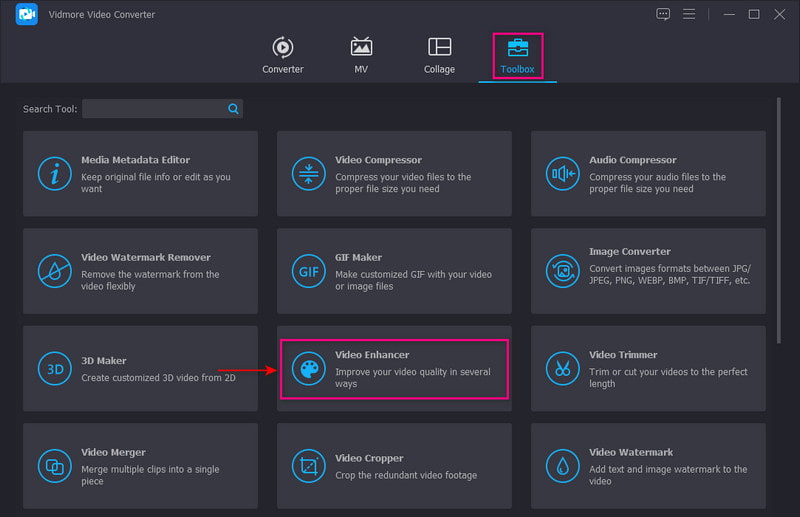
Krok 3. Upscale Video Resolution
Na obrazovce se objeví nové okno s možnostmi pro vylepšení kvality videa. Tyto možnosti jsou: Zvýšit rozlišení, optimalizovat jas a kontrast, odstranit šum videa, a Omezte chvění videa. Z těchto možností zaškrtněte vedle Funkce Upscale Resolution.
Kromě toho klepněte na Řešení a vyberte nejvyšší kvalitu kompatibilní s vaším počítačem nebo mobilním zařízením.
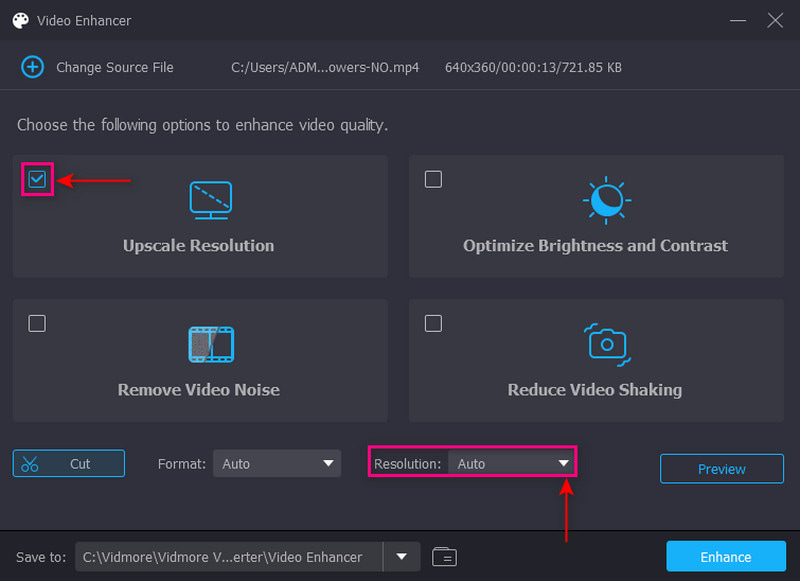
Krok 4. Uložte vylepšené video
Až budete hotovi, klikněte na Zlepšit tlačítko pro uložení videa v lepší kvalitě do složky na ploše.
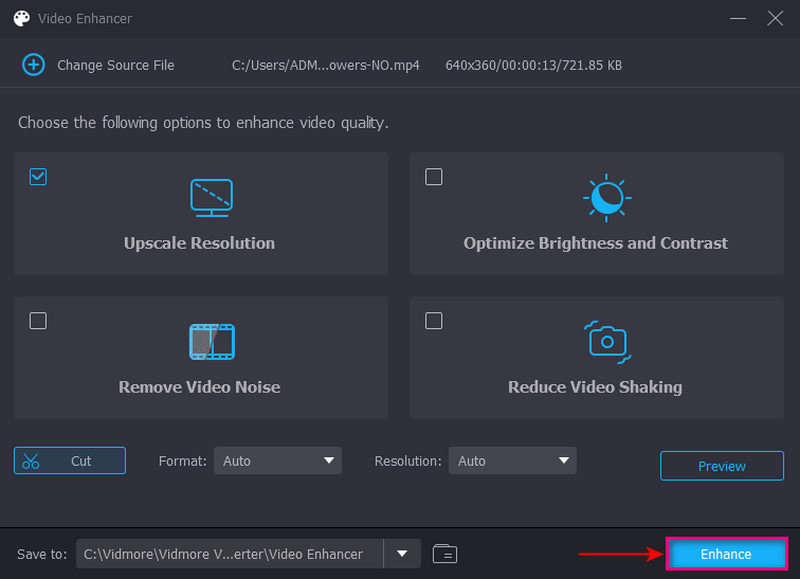
Část 3. Nejčastější dotazy o kvalitě videa na iPhone
Existuje aplikace pro zvýšení kvality videa?
PowerDirector je nástroj na vylepšení kvality videa, který je dostupný na zařízeních Android. Je to cena Editor's Choice Award se 100 miliony stažení v Obchodě Google Play.
Co zlepšuje kvalitu videa?
Důvodem může být fotoaparát, který používáte k natáčení, nebo program, který používáte pro úpravy. Video s nízkým rozlišením je navíc produkováno poškozeným externím úložným zařízením nebo nesprávným použitím streamovacího zařízení.
Proč je kvalita videa špatná?
Může to být způsobeno fotoaparátem, který používáte k fotografování, nebo programem, který používáte pro úpravy. Video s nízkým rozlišením je navíc produkováno poškozeným externím úložným zařízením nebo nesprávným použitím streamovacího zařízení.
Závěr
V tomto příspěvku jste se naučili jak zlepšit kvalitu videa na iPhone. Lze jej upravit ve fotoaparátu, v nastavení, pomocí aplikace pro vylepšení kvality videa a desktopového programu. Pokud ale nejste spokojeni s kvalitou videa v iPhone a mobilní aplikaci, můžete se spolehnout na Vidmore Video Converter. Může upscalovat vaše video, jak chcete, a umožňuje vám vybrat požadované rozlišení.



